Vous devez être enregistré et connecté en tant que fournisseur pour créer et télécharger de nouvelles expériences.
Cliquez ici pour vous inscrire comme fournisseur sur winedering.comou, si vous êtes déjà enregistré en tant que fournisseur, cliquez ici pour vous connecter
Créer un tarif adulte
Avant de fixer des tarifs, vous devez d'abord créer un calendrier (voici le guide pour savoir comment le faire). La tarification est toujours liée à un calendrier spécifique, c'est pourquoi cette étape doit être réalisée en premier lieu.
Une fois le calendrier créé, la fenêtre de tarification apparaît :
-
Commencez par créer le tarif adulte - c'est obligatoire pour publier votre calendrier.
-
Puis, le cas échéant, cochez les cases pour ajouter d'autres catégories telles que "Enfants" ou "Jeunes".
-
Pour chaque catégorie (à l'exception des adultes), choisissez si les participants sont gratuits ou payants, et indiquez le prix approprié.
-
Choisissez s'il s'agit d'un tarif simple ou d'un tarif par paliers (la différence est expliquée dans la section 4 de ce guide).
-
Cliquez sur Sauvegarder pour confirmer. Vous pouvez toujours revoir ou mettre à jour les prix plus tard en utilisant l'icône du crayon à côté de chaque catégorie.
Note : Si vous créez plusieurs calendriers (par exemple, pour des dates ou des créneaux horaires différents), veillez à attribuer des prix à chaque calendrier individuellement.
Catégories de tarifs pour bébés, enfants et jeunes
Si les enfants peuvent accompagner leurs parents, même si vous ne proposez pas de tarifs, de repas ou d'activités spécifiques pour eux, veillez à cocher la case "Enfants autorisés" dans les paramètres de tarification.
⚠️ Si cette case n'est pas cochée, les familles peuvent supposer que les enfants ne sont pas autorisés et ignorer votre offre - même si vous seriez heureux de les accueillir.
Que signifient les différentes catégories de prix?
-
Un bébé est généralement un enfant âgé de 0 à 3 ou 4 ans. Cette définition peut varier légèrement en fonction de l'expérience, mais elle inclut généralement les très jeunes enfants dont la participation n'est pas attendue et qui sont généralement gratuits.
-
Si votre tarification est la même pour tous les mineurs(par exemple, de 3 à 17 ans), vous pouvez les regrouper dans une seule catégorie , idéalement intitulée "Enfants" .Il n'est pas nécessaire de créer plusieurs catégories si le prix ne varie pas en fonction de l'âge.
-
Toutefois, si vous proposez des prix différents en fonction de l'âge - par exemple :
-
Enfants (3-11)
-
Jeunes (12-17)Vous devez ensuite créer des catégories distinctes pour chaque groupe et fixer les prix en conséquence.
-
Tarifs simples ou par paliers
Quelle est la différence ?
-
Un tarif simple applique un taux forfaitaire quel que soit le nombre de personnes qui réservent.
-
Un tarif par paliers (tier price) vous permet de fixer des prix différents en fonction de la taille du groupe (par exemple, 50 euros par personne pour 1 à 4 personnes, 40 euros par personne pour 5 personnes et plus). Utilisez les tarifs dégressifs lorsque vous souhaitez motiver des groupes plus importants ou ajuster les coûts en fonction du nombre de participants.
Comment créer un tarif par paliers
-
Tout d'abord, créez un simple prix pour adulte, en sélectionnant la catégorie "Tarif par paliers" (tier price).
-
Une fois enregistré, retournez dans la section Calendriers et prix et cliquez sur l'icône du crayon à côté du tarif que vous venez d'ajouter.
-
Dans la fenêtre qui s'ouvre, passez à "Tarif par paliers" (voir la capture d'écran ci-dessous pour référence).
-
Sous Tarification selon la taille du groupe, décochez la case "Illimité", puis définissez la taille spécifique du groupe et entrez le tarif correspondant par personne.
-
Cliquez sur Sauvegarder. Pour ajouter d'autres paliers, cliquez sur Créer un nouveau tarif et répétez le processus pour chaque tranche de taille de groupe.
Exemple 1 : Fixation des prix par palier en fonction de la taille du groupe
Si vous souhaitez fixer des tarifs différents pour des groupes de 2 à 8 personnes, le tarif diminuant au fur et à mesure que la taille du groupe augmente :
-
Commencez par modifier le tarif et décochez la case Illimité. Réglez la première fourchette sur 1 à 2 personnes. Si votre minimum est de 1 personne, laissez la fourchette de 1 à 1.
-
Entrez le prix par personne et cliquez sur Sauvegarder.
-
Cliquez ensuite sur Créer un nouveau tarif et répétez le processus pour chaque taille de groupe : 3-3, 4-4, et ainsi de suite jusqu'à 8-8.
Exemple 2 : Tarification à deux tiers pour les petits et les grands groupes
Si vous souhaitez définir seulement deux niveaux de tarifs, par exemple, un prix pour 2-4 personnes et un prix inférieur pour 5-8 personnes, vous pouvez procéder comme suit :
-
Créez le premier tier pour 1 à 4 personnes.
-
Cliquez sur Créer un nouveau tarif, définissez la plage à partir de 5 et laissez la case Illimité cochée.
Cela signifie que le prix s'appliquera à toutes les tailles de groupe à partir de 5 jusqu'au nombre maximum de participants défini dans votre calendrier. -
**If the Tier Prices window doesn't appear in the price type model, it means that some required prices are still missing (such as prices for children or other categories). Please add the requested prices, click Save , and try again.
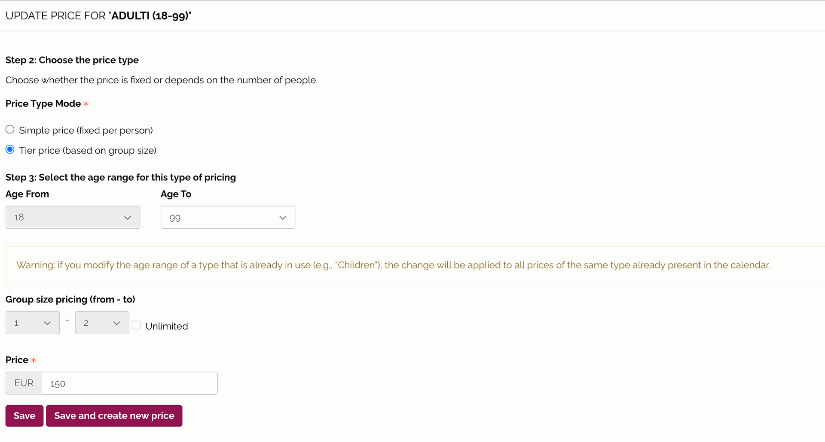
Comment Ajouter et tarifer des options
Qu'est-ce qu'une option et quand l'utiliser ?
-
Dégustation classique - 3 vins
-
Dégustation Premium - 5 vins
Dans ce cas, il est préférable de ne créer qu'une seule expérience et d'ajouter les variations en tant qu'options.
Toutefois, si l'expérience comprend des éléments supplémentaires qui en modifient sensiblement la nature, tels que des accords culinaires ou un déjeuner, il est préférable de créer une expérience distincte plutôt que d'utiliser des options.
Exemples de cas où vous devriez créer une expérience différente plutôt qu'une option :
-
Dégustation classique - 3 vins + assiette de charcuterie
-
Dégustation de vins avec déjeuner léger (entrée, 3 vins, snacks)
Comment ajouter et fixer le prix d'une nouvelle option
Pour ajouter une nouvelle option, allez dans la section Calendrier et prix et cliquez sur Créer une nouvelle option.
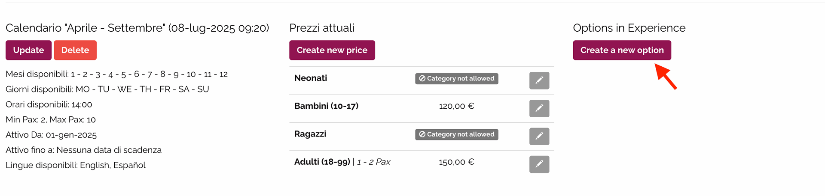
Vous trouverez des recommandations utiles pour la création d'options - veuillez les lire attentivement pour vous assurer que vous les configurez correctement.
-
Donnez un nom à l'option et décrivez brièvement ce qu'elle comprend.
-
Cliquez sur Sauvegarder. La nouvelle option apparaît alors sous le bouton "Créer une nouvelle option".
-
Attribuez maintenant un tarif à l'option - cette étape est essentielle.
Important : Si un tarif est manquant pour une option, cette option ne pourra pas être réservée.
N'ajoutez pas de tarif au nom ou à la description de l'étiquette de l'option. Ajoutez-les plus tard dans le champ approprié !
Pour fixer le prix :
-
Cliquez sur Créer un nouveau tarif.
-
Dans la fenêtre de tarification, passez des tarifs de base à l'option que vous venez de créer (voir la capture d'écran pour référence).
-
Définissez le tarif approprié et cliquez sur Sauvegarder.

Répétez cette opération pour chaque option que vous ajoutez afin de vous assurer qu'elles sont toutes visibles et réservables.
**Si les options que vous avez ajoutées n'apparaissent pas dans la fenêtre de tarification, cela signifie que certains prix obligatoires sont encore manquants (tels que les prix pour les enfants ou d'autres catégories). Veuillez ajouter les prix demandés, cliquer sur Enregistrer, puis réessayer. Les options devraient alors être visibles et disponibles pour la tarification.